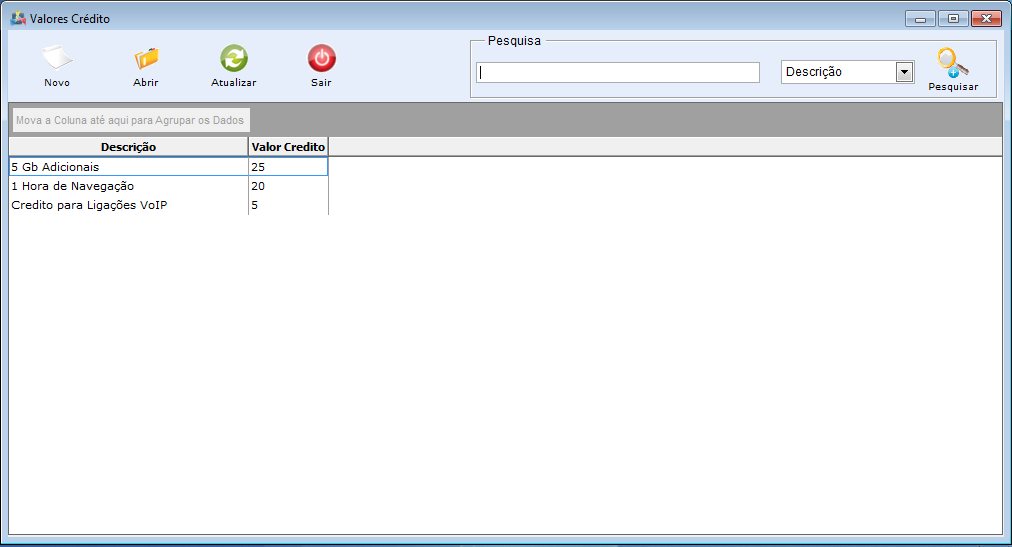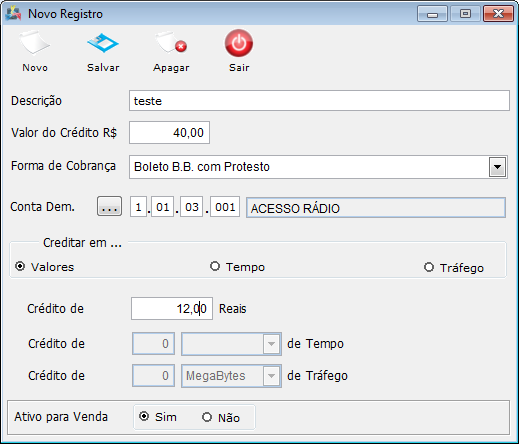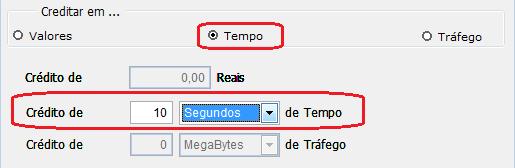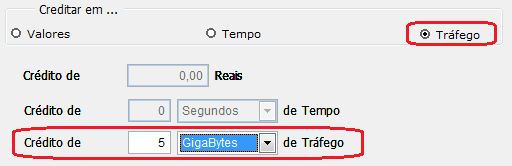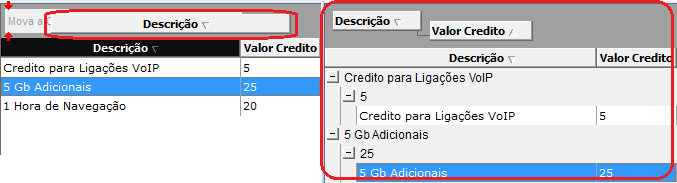Módulo Desktop - Painel Configurações - Valores Crédito
Modulo Desktop - Painel Configurações - Valores Crédito
Obs: Os campos com título em NEGRITO são de preenchimento obrigatório.
1) Acessar o Integrator Desktop da versão 5, informar o usuário e a senha aos seus respectivos campos, após, selecionar a opção “Entrar”.
2) Na Área de Trabalho selecione o ícone “Painel de Configurações” e exibirá tela “Painel de Configurações”.
3) Na tela "Painel de Configurações" selecione a opção "Valores Crédito" e exibirá a tela "Valor Crédito".
3.1) Na tela "Valores Crédito", é possível adicionar um novo valor de crédito, abrir, atualizar, pesquisar, agrupar/desagrupar e ordenar os dados.
3.1.1) Caso queira adicionar um novo valor de crédito, selecione a opção "Novo" e exibirá a tela "Novo Registro".
Obs.: Como foi escolhida a opção "Valores", então foi exibido o campo para preencher um valor.
3.1.2) Caso queira creditar em tempo, selecione a opção "Tempo", exibirá o campo "Crédito de.... de Tempo".
3.1.3) Caso queira creditar em tráfego, selecione a opção "Tráfego", exibirá o campo "Crédito de.... de tráfego".
3.2) Caso queira atualizar os emails, selecione a opção "Atualizar".
3.3) Caso deseje é possível buscar Valores crédito pelo campo "Pesquisar".
Obs.: No campo "Pesquisar" informe as inicias do remetente de e-mail que deseja buscar, escolha uma opção, após selecione a opção "Pesquisar".
3.4) Caso queira agrupar os dados, selecione as opções "Descrição/ Valor Credito" na tela "Valores Créditol" e arraste para cima do campo "Agrupar os Dados", e os dados serão exibidos com opção de expandir.
3.5) Caso queira ordenar os dados da lista em crescente ou decrescente, selecione a coluna e exibirá uma seta ao lado direito da coluna.